Biến camera IP wifi Tapo TP-Link thành webcam chỉ trong 4 bước với XSplit Broadcaster
Mục lục
Mục lục
Có thể bạn chưa biết, camera an ninh TAPO đến từ TP-Link ngoài nhiệm vụ bảo vệ ngôi nhà của bạn nó còn có thể biến thành một chiếc webcam đề phòng những lúc cấp bách không may webcam của bạn bị hỏng khi đang học tập online với phần mềm XSplit Broadcaster. Vậy cách thiết lập như thế nào? Hãy cùng Phúc Anh tìm hiểu ngay sau đây
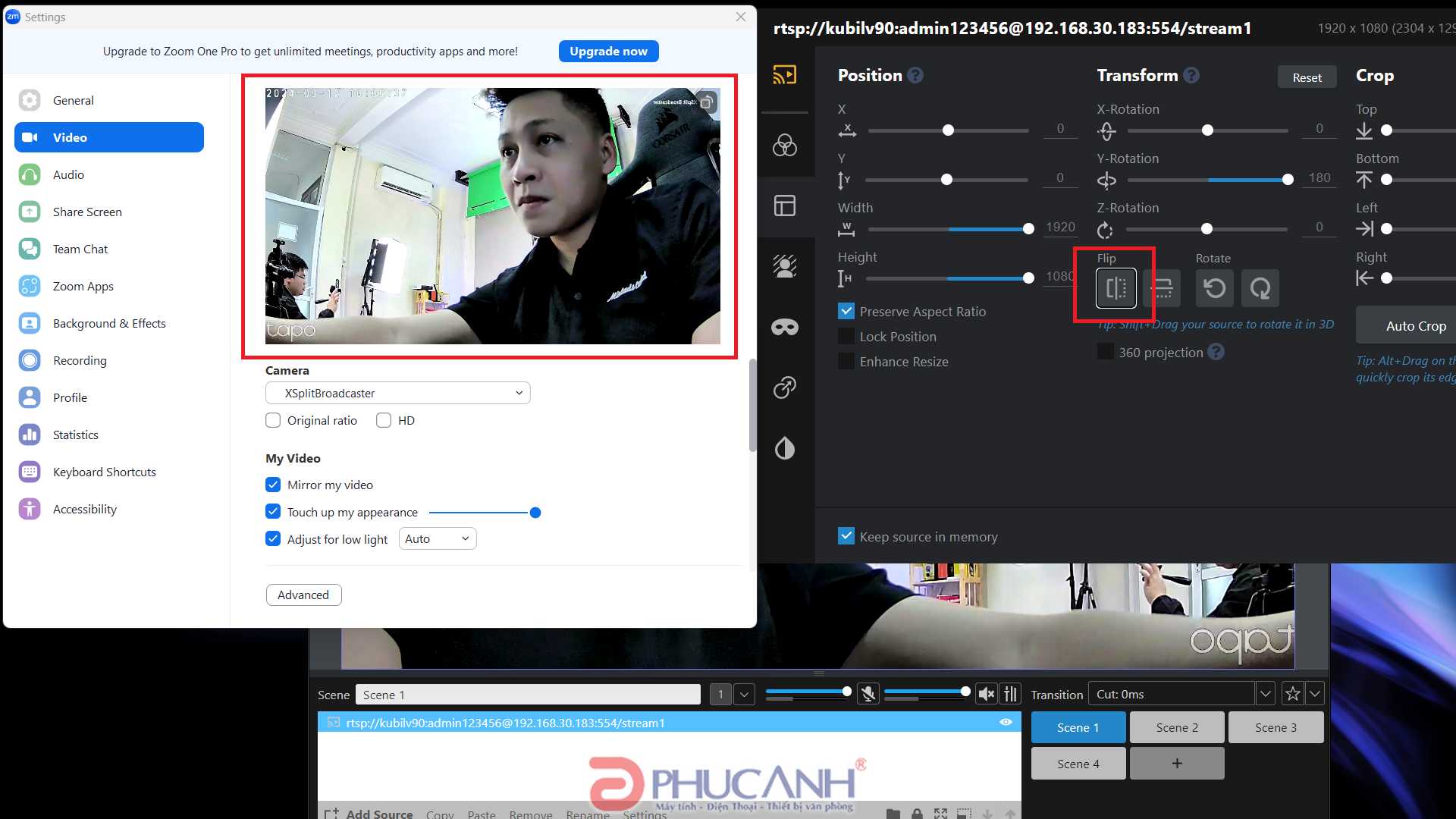
Hướng dẫn cách biến camera TP-Link thành webcam với XSplit Broadcaster
Bước 1: Chuẩn bị các công cụ cần thiết
- Camera IP wifi Tapo TP-Link (đã kết nối với ứng dụng tapo trên điện thoại).
- Laptop hoặc desktop được kết nối chung một mạng với camera.
- Phần mềm: XSplit_Broadcaster download TẠI ĐÂY
Bước 2: Cài đặt trên điện thoại
Mở phần mềm TAPO > Cài đặt > Thông tin thiết bị > ghi nhớ lại phần Địa chỉ IP.
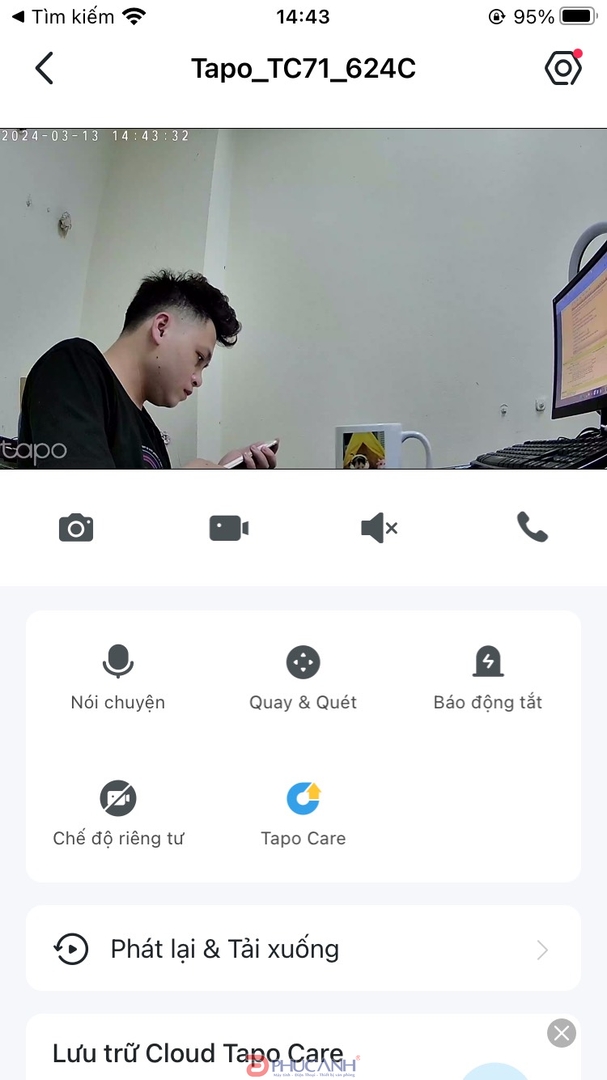
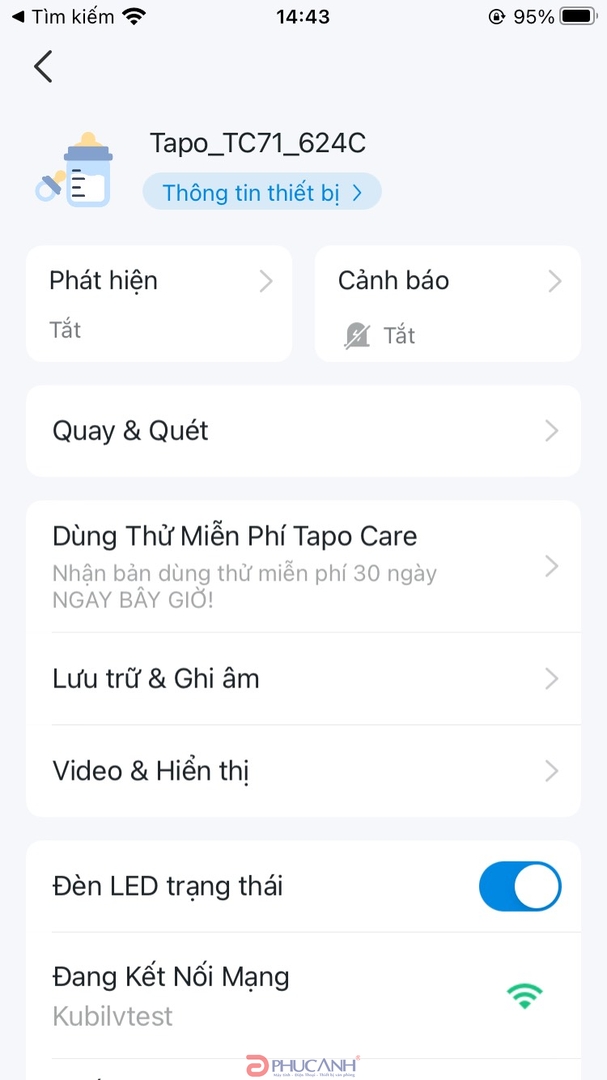
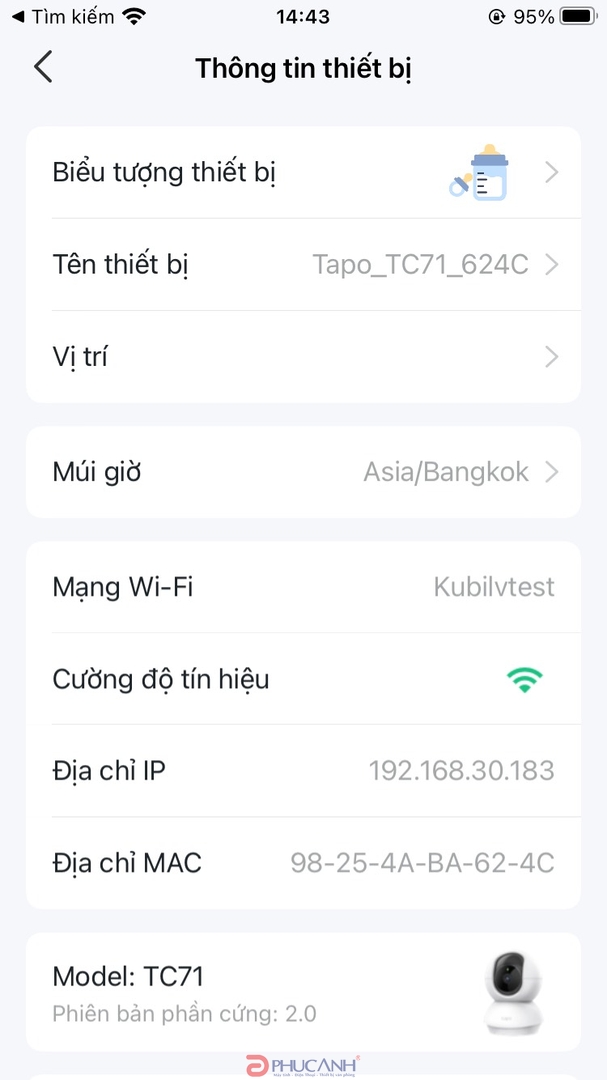
Tiếp tục vào Cài đặt > Cài đặt nâng cao > Tài khoản camera > lập tài khoản ONVIF cho camera (nếu có rồi bỏ qua bước này)
Bước 3: Cài đặt và thiết lập XSplit_Broadcaster trên máy tính
Cài đặt phần mềm XSplit_Broadcaster vừa tải xuống > khởi chạy XSplit_Broadcaster > Add Source > Video/Network stream > RTSP Stream.
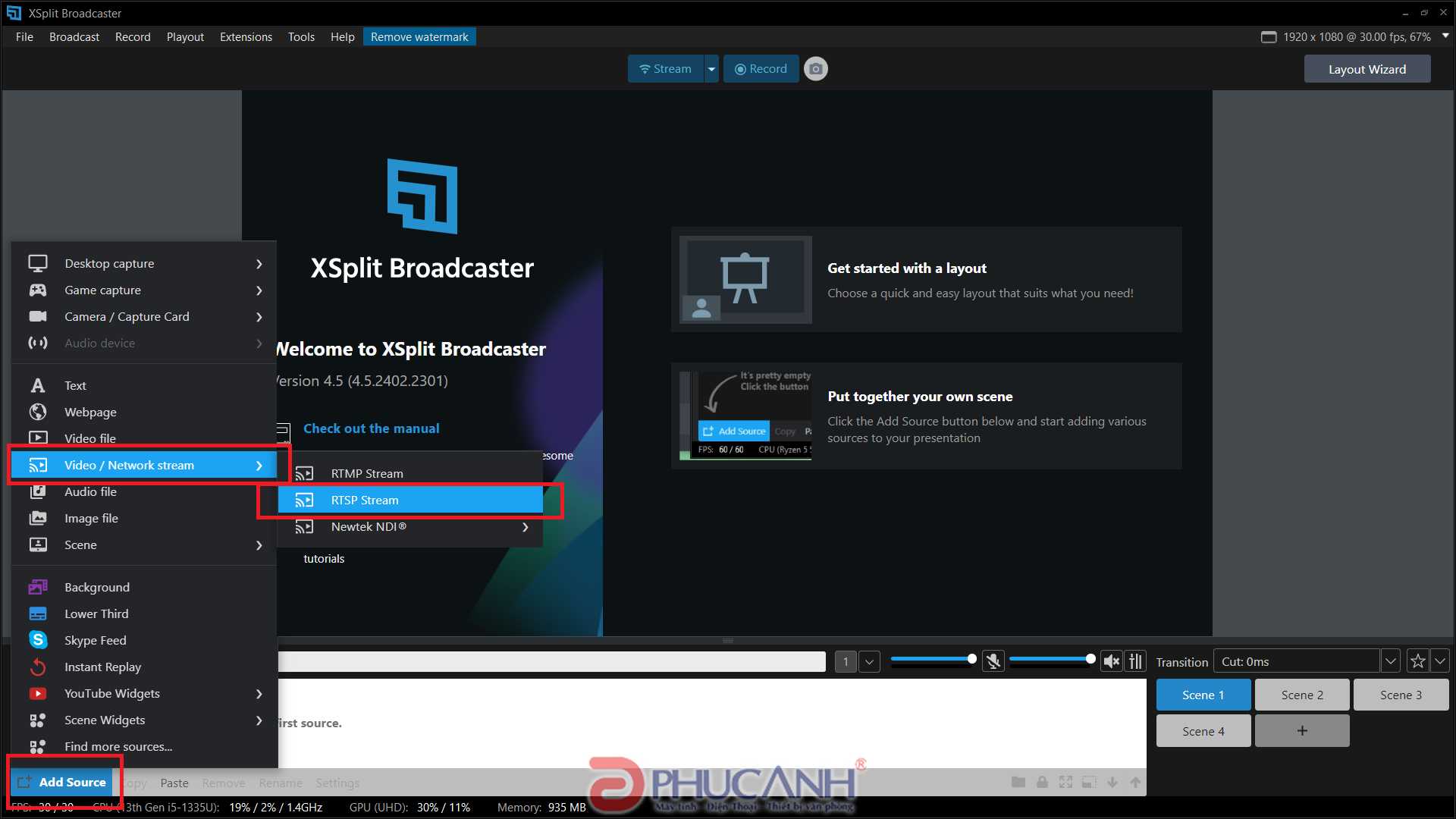
Trong khung URL các bạn sẽ ghi theo cấu trúc sau: rtsp://[tên đăng nhập]:[mật khẩu đăng nhập]@[địa chỉ IP]:[Port]/stream[0 hoặc 1] > tiếp theo nhấn OK. Sau khi nhấn OK hình ảnh trên camera sẽ được hiển thị, bạn hãy kéo và tuỳ chỉnh cho vừa với màn hình hiện tại.
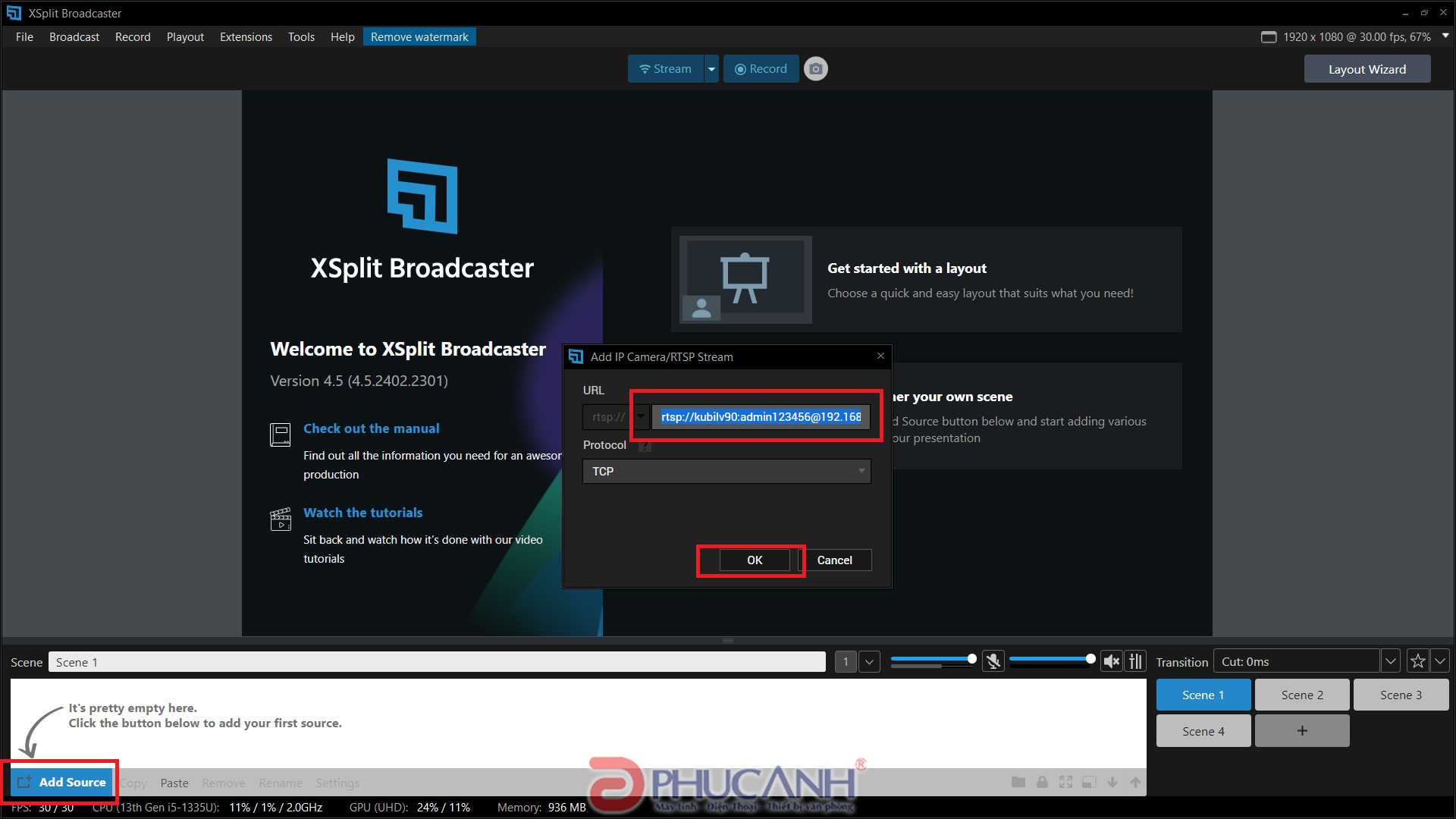
Lưu ý:
- Tên đăng nhập và mật khẩu đăng nhập lấy từ tài khoản ONVIF cho camera mà bạn vừa tạo.
- Địa chỉ IP của camera mà bạn vừa kiểm tra trong phần thông tin thiết bị
- Port (cổng mặc định) trên camera TP-Link thường là 554
- 0: luồng phụ ở độ phân giải thấp, 1: luồng chính ở độ phân giải cao (tuỳ theo tình trạng mạng mà bạn để sao cho hợp lý)
VD: Như camera đang sử dụng demo cho các bạn là dòng TAPO TC71 thì địa chỉ URL là:
rtsp://kubilv90:admin123456@192.168.30.183:554/stream1
Bước 4: Sử dụng camera IP wifi Tapo TP-Link làm webcam
Mở một ứng dụng học tập trực tuyến hoặc phần mềm video call bất kỳ. Ở đây mình sẽ demo trên phần mềm ZOOM.
Mở Zoom > đăng nhập vào tài khoản > cài đặt > video > mục camera chọn XSplitBroadcaster. Sau đó bạn có thể tuỳ chọn thêm một số tính năng liên quan đến hình ảnh, màu sắc, độ sáng cho camera.
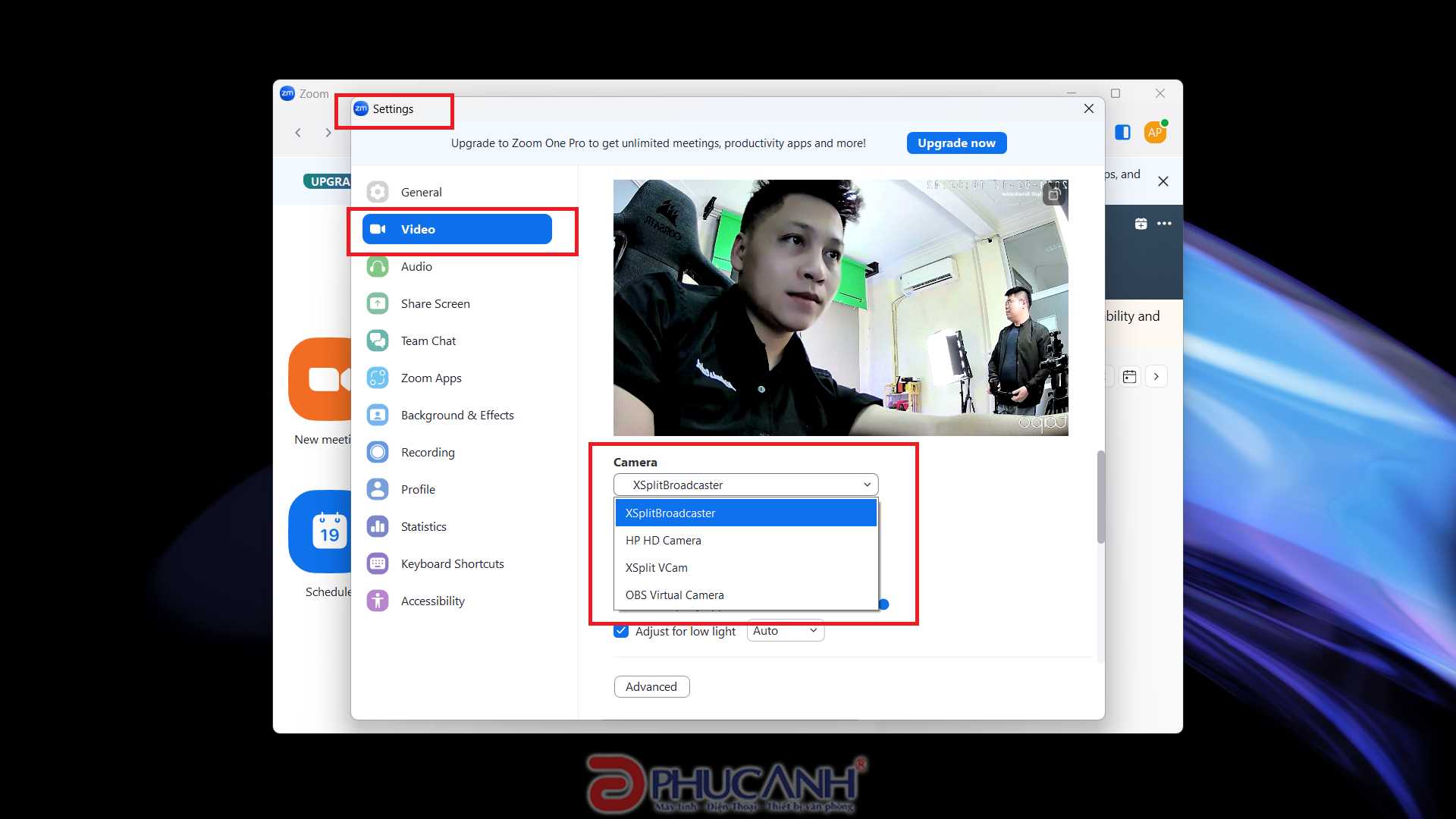
Lưu ý:
- Nếu bạn không muốn sử dụng phần mềm TAPO trên điện thoại thì có thể tải phần mềm onvif device manager để kiểm tra IP và Port của camera.
- Nếu hình ảnh bị ngược bạn quay lại phần mềm XSplit_Broadcaster > click chuột phải vào ô camera > Tuỳ chọn > tìm đến mục FLIP.
- Chất lượng hình ảnh và microphone khi sử dụng camera IP wifi Tapo TP-Link làm webcam có thể không tốt bằng webcam chuyên dụng.
- Tốc độ mạng internet có ảnh hưởng đến chất lượng hình ảnh.
Trên đây mình đã hướng dẫn các bạn cách biến camera TP-Link thành webcam với XSplit Broadcaster. Chỉ với 4 bước đơn giản trên, bạn đã có thể biến camera IP wifi Tapo TP-Link thành webcam để sử dụng cho các mục đích học tập trực tuyến, gọi điện video,... Chúc bạn thành công!
Video hướng dẫn chi tiết cách làm:
Tin liên quan
- Cách phục hồi ảnh cũ bằng AI miễn phí đơn giản và hiệu quả
- Cách tải file âm thanh từ Google Dịch trên PC, máy tính chi tiết và đơn giản
- Hướng dẫn chi tiết cách tải video Xiaohongshu 小红书 không logo chi tiết và nhanh nhất 2025
- Laptop 2 trong 1 là gì? Ưu, nhược điểm của chúng và có nên mua không?
- Hướng dẫn cách tự chụp ảnh 4x6 bằng điện thoại tại nhà đẹp và nhanh nhất
- Jarvis AI là gì? Hướng dẫn chi tiết cách sử dụng Jarvis AI hiệu quả nhất cho công việc vào năm 2025
- Cách tạo flashcard trên Quizlet hiệu quả cho học tập
- TikTok Note là gì? Hướng dẫn chi tiết cách sử dụng TikTok Note 2025
- Riverside.fm là gì? Cách sử dụng Riverside.fm để làm Podcast chi tiết nhất 2025
- Hướng dẫn chi tiết cách định vị và chia sẻ địa chỉ nhà mình cho bạn bè bằng Google Maps mới nhất 2025
- [Thủ thuật] Hô biến Smart Phone thành webcam siêu nét để học tập online XSplit VCam
- PC Manager - Ứng dụng dọn dẹp file rác tăng tốc phần cứng miễn phí của Microsoft
- Công nghệ HDR là gì? Như thế nào là một màn hình chuẩn HDR
- Hướng dẫn cách xem địa chỉ IP trên điện thoại Android và iPhone
- Chuẩn màu Adobe RGB là gì? So sánh giữa chuẩn màu sRGB và Adobe RGB
- Hướng dẫn cách đánh số trang trong Word đơn giản
- VSync là gì? Ưu nhược điểm của công nghệ đồng bộ hình ảnh VSync
- NVIDIA G-SYNC là gì? Ưu nhược điểm của công nghệ đồng bộ khung hình NVIDIA G-SYNC
- AMD FreeSync là gì? Ưu nhược điểm của công nghệ AMD FreeSync
- [Chia sẻ] 3 thiết lập mặc định trên Windows 11 mà bạn nên tắt để máy ổn định hơn
Phúc Anh 15 Xã Đàn, Đống Đa, Hà Nội
Điện thoại: (024) 35737383 - (024) 39689966 (ext 1)
Phúc Anh 152 - 154 Trần Duy Hưng, Cầu Giấy, Hà Nội
Điện thoại: (024) 37545599 - (024) 39689966 (ext 2)/  Chat zalo
Chat zalo
Phúc Anh 134 Thái Hà, Đống Đa, Hà Nội
Điện thoại: (024) 38571919 - (024) 39689966 (ext 3)/  Chat zalo
Chat zalo
Phúc Anh 141-143 Phạm Văn Đồng, Cầu Giấy, Hà Nội
Điện thoại: (024) 39689966 (ext 5)/  Chat zalo
Chat zalo
Phúc Anh 89 Lê Duẩn, Cửa Nam, Hoàn Kiếm, Hà Nội
Điện thoại: (024) 39689966 (ext 6)/  Chat zalo
Chat zalo
Phòng bán hàng trực tuyến
Điện thoại: 1900 2164 (ext 1)
Phòng dự án và khách hàng doanh nghiệp
Điện thoại: 1900 2164 (ext 2)




 Giỏ hàng
Giỏ hàng









